یکی از کارهایی که میتواند گوشی شما را از حالت یکنواختی و تکرار خارج کند قرار دادن والپیپرهای جدید و جذاب است. خوشبختانه در حال حاضر علاوه بر وبسایتهای متعددی که امکان دانلود تصاویر پسزمینه با کیفیتهای بالا را فراهم میکنند، برنامههای اختصاصی نیز در این زمینه توسعه داده شدهاند که به شما اجازه میدهد بسته به سبک و سلیقه خودتان تصویر دلخواه را انتخاب کنید. در این میان لایو والپیپرها حس و حالی جذابتر و خاصتری به آیفون شما میدهند. اما چطور میتوان لایو والپیپر برای آیفون ساخت؟ چطور میتوان از یک ویدئو لایو والپیپر آیفون ایجاد کرد؟ اگر دوست دارید در این زمینه اطلاعات بیشتری کسب کنید از شما دعوت میکنیم این مقاله از آی اپس را دنبال کنید.
لایو والپیپر (Live Wallpaper) آیفون چیست؟
پیش از انکه بهسراغ ساخت والپیپر برای ایفون برویم بد نیست اطلاعات کلی در خصوص این ویژگی و تفاوت آن با لایو والپیپر در سیستم عامل اندروید داشته باشید. در سیستم عامل آی او اس منظور از لایو والپیپر تصاویر کوتاه ۲ ثانیهای هستند که از در آپدیتهای قدیمیتر از طریق Haptic Touch یا فشار و لمس صفحه فعال میشدند، اما اکنون و با آپدیتهای جدید این قابلیت بهشکل خودکار فعال میشود و تنها در صفحه Lock Screen قابل استفاده هست.
تفاوت ساخت لایو والپیپر برای آیفون و اندروید
این قابلیت چند تفاوت اصلی و عمده در دو سیستم عامل اندریود و iOS دارد که بد نیست آنها را بدانید. در نسخه آیفون تصویر متحرک تنها در مدت زمان محدود و ۲ ثانیهای به نمایش در میآید. اما در نسخه اندروید شما محدودیت زمانی ندارید و میتوانید چندین ثانیه لایو والپیپر داشته باشید.
نکته مهم دیگر تفاوت نحوه استفاده از فایلها برای تصاویر پسزمینه متحرک است. در آیفون شما نمیتوانید بهطور مستقیم از فایلهای متحرک یا ویدئویی استفاده کنید و تنها امکان استفاده از Live Photo برای لایو والپیپر وجود دارد. اما در اندروید شما با هر فایل ویدئویی میتوانید یک والپیپر متحرک بسازید.
نکته مهم دیگر که باید آن را بدانید این است که میزان مصرف باتری لایو والپیپر آیفون به دلیل کوتاه بودن و مدل فعال شدنش بسیار کم بوده اما در عوض در سیستم عامل اندوید این میزان بهشدت بالا است.
آموزش قرار دادن لایو والپیپر برای آیفون
همان طور که اشاره کردیم برای والپیپر زنده آیفون شما نمیتوانید فایلهای ویدئویی دلخواه را قرار دهید و تنها فایل مجاز تصاویر Live Photo است. پس ۲ نکته در اینجا وجود دارد اول اینکه میتوانید با گرفتن عکس لایو از یک سوژه آن را به عنوان والپیپر زنده آیفون قرار دهید یا فایل ویدیویی مورد علاقه خود را تبدیل کنید!
بله؛ کاملاٌ درست خواندید شما میتوانید بدون مشکل فایل ویدیویی خود را با کمک برنامههای خاصی به لایو فوتو تبدیل کنید و آن را به عنوان تصویر پس زمینه قرار دهید.
اما برای انجام این کار مراحل زیر را دنبال کنید:
- ابتدا مدل آیفون خود را چک کنید. مدلهای قدیم آیفون مانند XR یا SE از این ویژگی پشتیبانی نمیکنند.
- در مرحله بعد اپلیکیشن intoLive را از لینک زیر دانلود کنید.
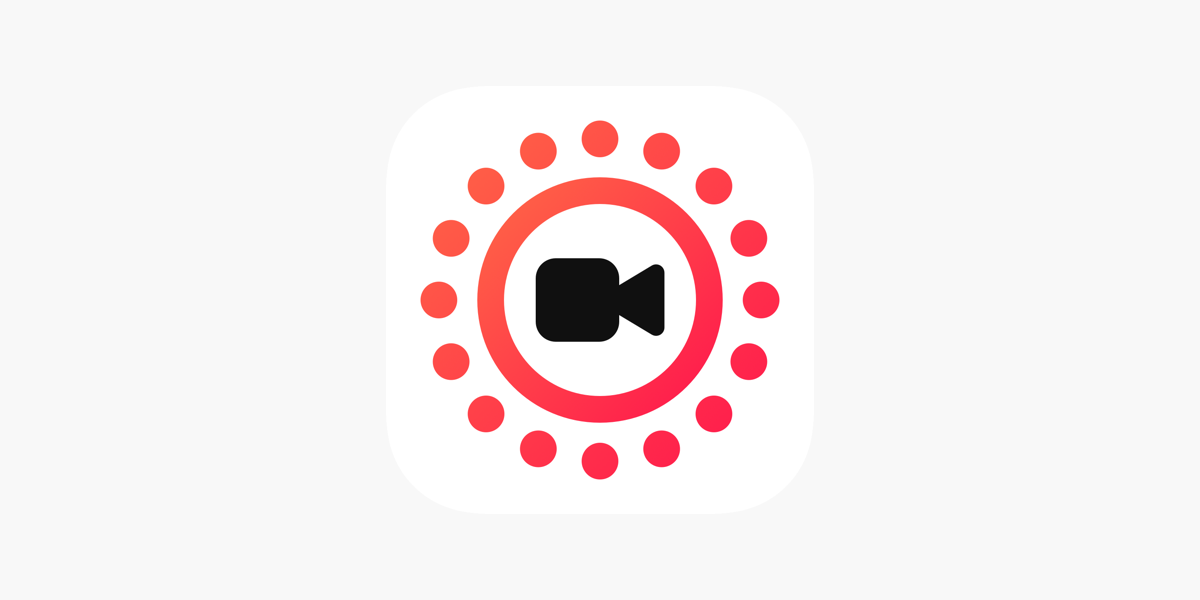
- پس از دانلود و نصب اپلیکیشن لایو والپیپر آیفون، وارد آن شوید.
- روی گزینه Live Wallpaper در بالای صفحه کلیک کنید.

- در صفحه بعدی روی فایل ویدئویی که میخواهید آن را تبدیل به لایو فوتو کنید، ضربه بزنید.
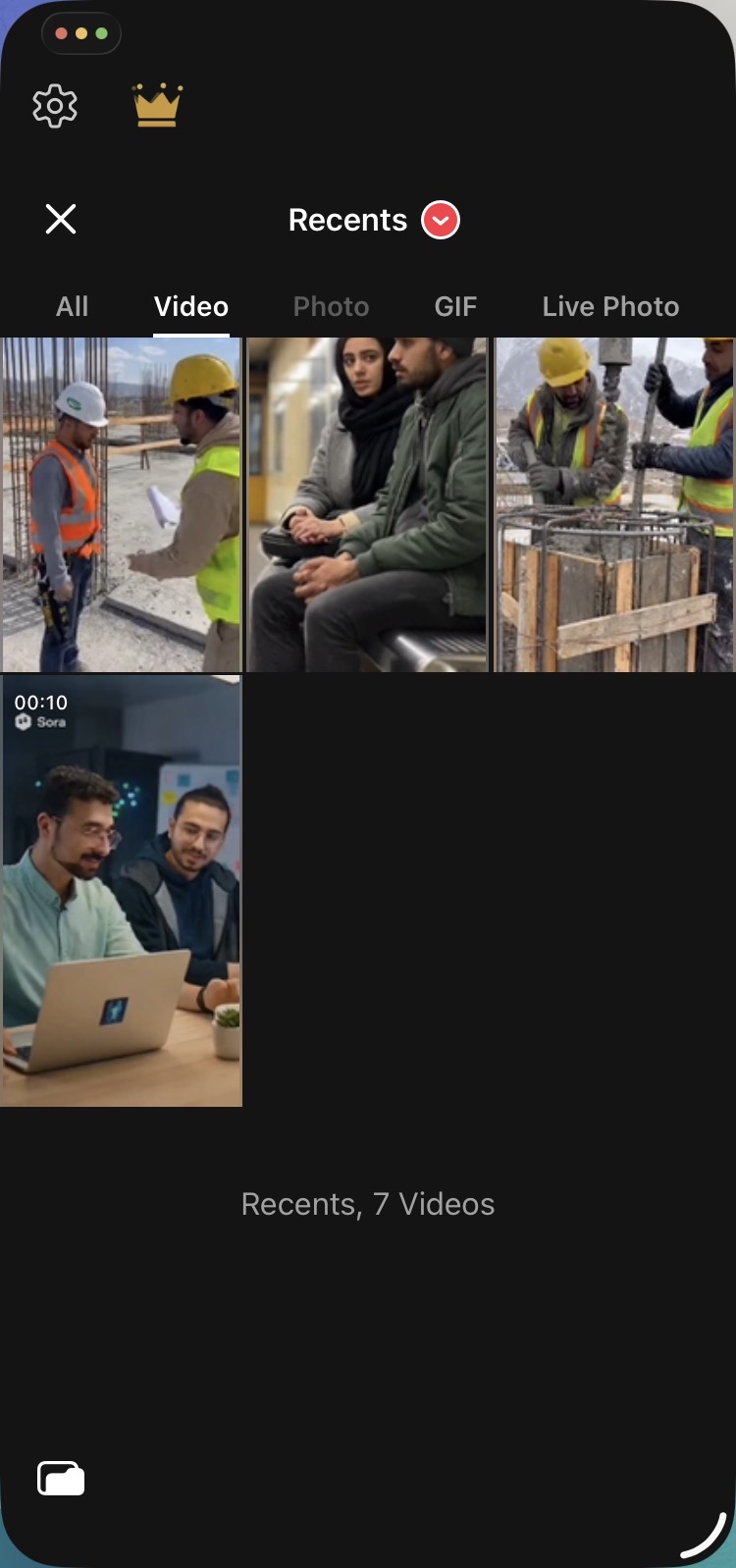
- با انتخاب فایل ویدئویی وارد صفحه Trim میشوید.
- شما در این صفحه میتوانید سکانس یا فریم مورد نظرتان را انتخاب کنید. توجه داشته باشید این محدوده باید ۲ ثانیهای باشد پس توصیه ما به شما این است که برای جذابیت و جلوه بیشتر از صحنهها یا فایلهایی استفاده کنید که تغییرات در آنها بیشتر هستند.
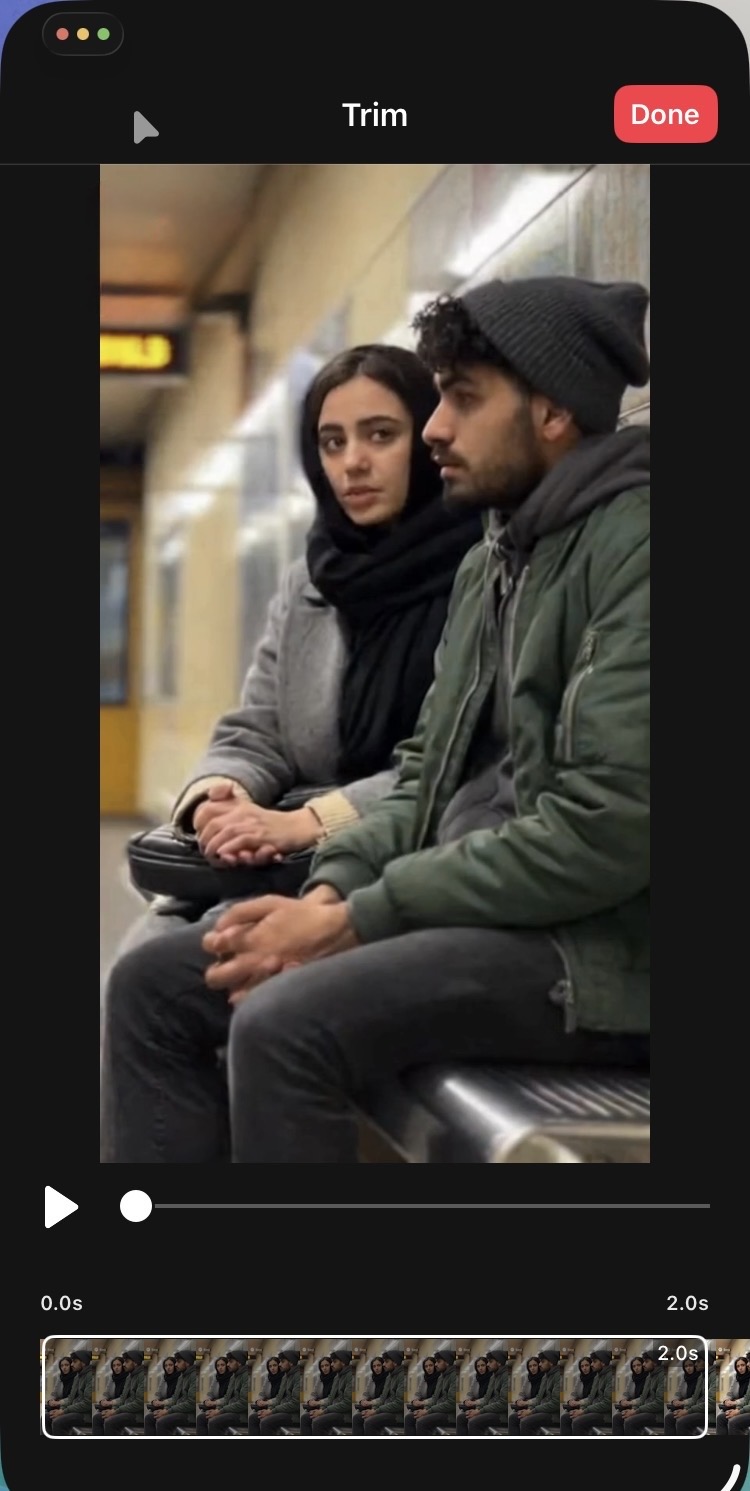
- پس از انتخاب محدوده مشخص روی گزینه Done ضربه بزنید.
- در صفحه بعدی میتوانید افکتها و تغییرات دلخواه دیگری به این فایل اضافه کنید. (این قسمت کاملاٌ بسته به ذوق و سلیقه شما دارد)
- پس از اتمام کار برای ذخیره کردن عکس مورد نظر روی گزینه Share در بالای صفحه سمت چپ بزنید تا عکس لایو ادیت شده شما به گالری منتقل شود.
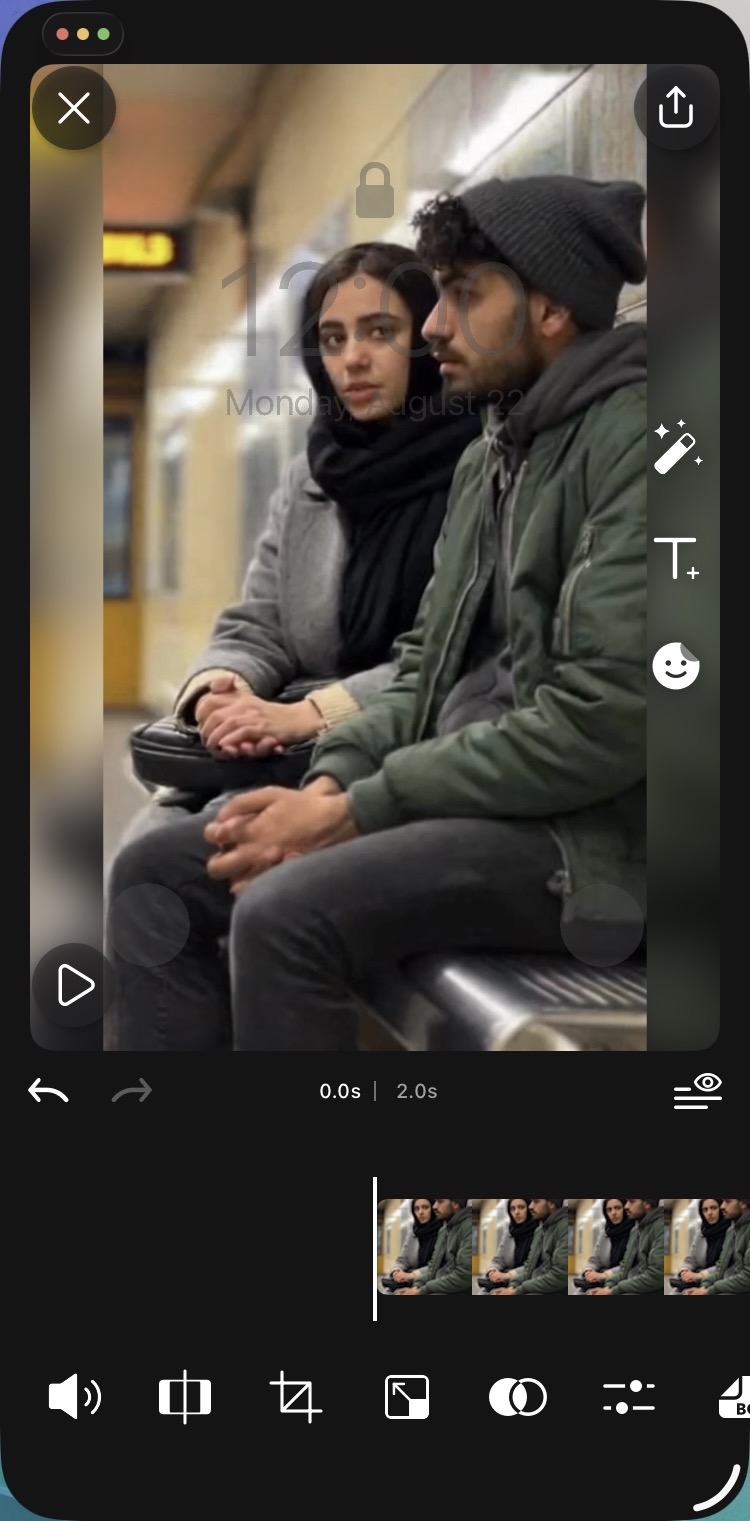
اکنون شما میتوانید به راحتی Live Photo ساخته شده را به عنوان لایو والپیپر آیفون قرار دهید.
برای این کار مراحل زیر را دنبال کنید:
- وارد Setting شوید.
- گزینه Wallpaper را انتخاب کنید.
- روی گزینه +Add New Wallpaper بزنید.
- در صفحه بعدی روی گزینه Photos بزنید.
- لایو فوتو خود را پیدا و انتخاب کنید.
- در نهایت پس از ایجاد تنظیمات دلخواه، روی گزینه Add بزنید تا تصویر به عنوان پسزمینه قرار گیرد.
پیشتر نیز اشاره کردیم که تصویر مورد نظر تنها در حال لاک اسکرین یا قفل گوشی حالت متحرک دارد و در منوی Home (محل قرارگیری اپها) شما حرکت آن را نمیتوانید مشاهده کنید.
سخن پایانی
در این مقاله ما به یکی از جذابترین قابلیتهای گوشیهای اپل یعنی قرار دادن والپیپر زنده آیفون پرداختیم و دیدیم که چگونه میتوان هر فایل ویدئویی را به یک لایو والپیپر برای آیفون تبدیل کرد. تنها نکته مهمی که باید به آن توجه داشته باشید این است که برای جلوه و جذابیت بیشتر لایو والپیپر آیفون بهتر است از لایو فوتو یا فایلهای ویدئویی با کیفیتتری استفاده کنید تا در هنگام قرار دادن تصویر کشیده نشود و افت کیفیت نداشته باشد. در ضمن به خاطر داشته باشید شما میتوانید از اپلیکیشن لایو والپیپر آیفون بهشکل آماده نیز استفاده کنید.
اکنون شما به ما بگویید آیا تا به حال از لایو والپیپر آیفون استفاده کردهاید؟ نظرتان درباره این قابلیت چیست؟






















